
Google カレンダーの予定が消えた!ゴミ箱から復活する方法
Contents[OPEN]
削除してから30日以内ならゴミ箱にある
PCのWebブラウザを用いてGoogleカレンダーを開くと削除した予定が復活できると説明しましたが、基本的には削除してから30日以内はゴミ箱に保持されます。
すべての予定を復活できるわけではないことを理解しておきましょう。
消した予定を復活する方法
上記の30日以内ルールを理解した上で、下記操作を行うとゴミ箱から予定を復活できます。
①PCのWebブラウザでGoogleカレンダーを開きます
②画面右上の「設定」アイコンをクリックします
![画面右上の[設定]アイコンをクリックします](https://apptopi.jp/wp-content/uploads/delete_cal_02-01.png)
③メニューから「ゴミ箱」をクリックします
![画面右上の[設定]アイコンをクリックします](https://apptopi.jp/wp-content/uploads/delete_cal_02-02.png)
④「ゴミ箱」が表示されます
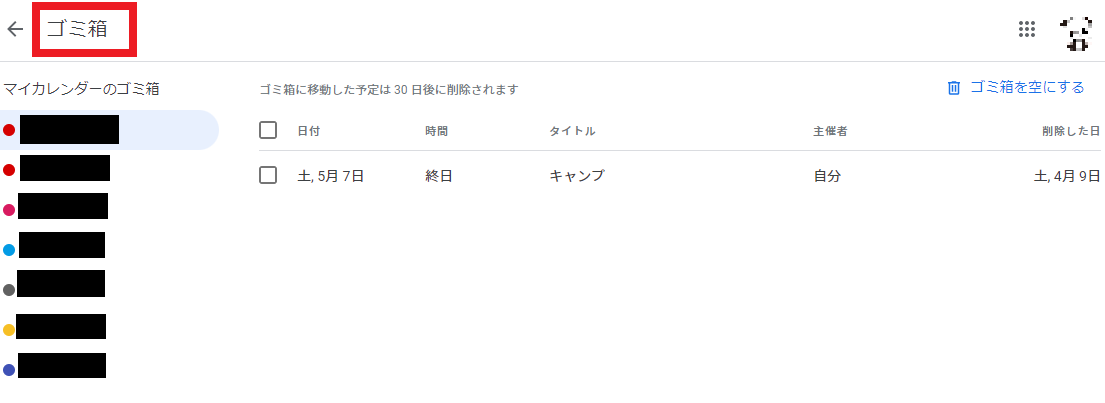
⑤復活したい予定の「チェックボックス」をクリックします
![復活したい予定の[チェックボックス]をクリックします](https://apptopi.jp/wp-content/uploads/delete_cal_02-04.png)
⑥予定の上に表示される「選択したすべての予定を復元」をクリックします
![予定の上に表示される[選択したすべての予定を復元]をクリックします](https://apptopi.jp/wp-content/uploads/delete_cal_02-05.png)
ゴミ箱から予定を復活させる方法はPCからのみと記載していますが、Android版のChromeで「PC版サイト」を開くとスマホからでも操作可能です。
このときに注意して欲しいのは、アプリ版のGoogleカレンダーがインストールされているとこの操作ができないということです。
Chromeで開くことができれば、あとの操作は上記と同様です。
Google カレンダーの予定が消えた!バックアップから復活する方法
削除した予定をゴミ箱から復活させる方法は、削除から30日以上経過した予定は復活できないという制約があります。
しかしここで紹介するバックアップを活用すると、バックアップしておいた予定はすべて復活させることが可能です。
これもPCのWebブラウザでGoogleカレンダーを開いたときにのみ実行可能な操作です。
バックアップを行う方法
Googleカレンダーの予定をバックアップすることを「エクスポート」と呼びます。
「エクスポート」とは英語で「輸出」を表す単語ですが、コンピュータの世界ではここでいう「バックアップ」や「抽出(=とりだす)」という意味を持ちます。
つまり、ある時点でのGoogleカレンダーの状態をバックアップすることを「エクスポート」と呼びます。
例えば、今日「エクスポート」の操作をした場合、今日までに登録済みの予定はすべてバックアップすることが可能です。
今日以前の予定だけがバックアップされるのではなく、今日時点で登録されている未来の予定もバックアップされるという意味です。
実際の操作について説明します。
①PCのWebブラウザでGoogleカレンダーを開きます
②画面右上の「設定」アイコンをクリックします
![画面右上の[設定]アイコンをクリックします](https://apptopi.jp/wp-content/uploads/delete_cal_02-01.png)
③画面左側のメニューから「インポート / エクスポート」をクリックします
![画面左側のメニューから[インポート / エクスポート]をクリックします](https://apptopi.jp/wp-content/uploads/delete_cal_03-01.png)
④画面右側の「エクスポート」ボタンをクリックします(Googleカレンダーは複数作れるので、人によっては複数のカレンダーをまとめてバックアップします)
![画面右側の[エクスポート]ボタンをクリックします(Googleカレンダーは複数作れるので人によっては複数のカレンダーをまとめてバックアップします)](https://apptopi.jp/wp-content/uploads/delete_cal_03-02.png)
⑤「名前を付けて保存」ダイアログが表示されるので「保存(S)」ボタンをクリックします
![「名前を付けて保存」ダイアログが表示されるので[保存(S)]ボタンをクリックします](https://apptopi.jp/wp-content/uploads/delete_cal_03-03.png)
⑥ファイルがダウンロードされます(ファイル名は「Googleカレンダーバックアップ.zip」とします)
最後にダウンロードされたファイルが、Googleカレンダーのバックアップになります。間違えて削除しないよう注意しましょう。
バックアップから復活する方法
次にGoogleカレンダーのバックアップから予定を復活する方法について説明します。
ここでは上記でバックアップしておいたファイル「Googleカレンダーバックアップ.zip」を使って説明します。
①「Googleカレンダーバックアップ.zip」を解凍します
②「ファイル名.ics」というファイルが出力されます
(複数のカレンダーをバックアップしておいた人は、icsファイルも複数出力されます)
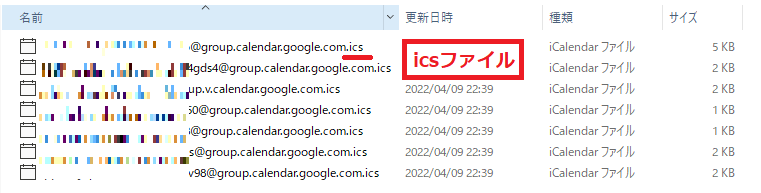
③PCのwebブラウザでGoolgeカレンダーを開きます
④画面右上の「設定」アイコンをクリックします
![画面右上の[設定]アイコンをクリックします](https://apptopi.jp/wp-content/uploads/delete_cal_02-01.png)
⑤画面左側のメニューから「インポート / エクスポート」をクリックします
![画面左側のメニューから[インポート / エクスポート]をクリックします](https://apptopi.jp/wp-content/uploads/delete_cal_03-01.png)
⑥「パソコンからファイルを選択」をクリックします
⑦「開く」ダイアログが表示されるので、icsファイルを1つ選択し、「開く(O)」ボタンをクリックします
![「開く」ダイアログが表示されるので、icsファイルを一つ選択し、[開く(O)]ボタンをクリックします](https://apptopi.jp/wp-content/uploads/delete_cal_04-01.png)
⑧バックアップを戻すカレンダーを選択します
⑨「インポート」ボタンをクリックします
![バックアップを戻すカレンダーを選択します[インポート]ボタンをクリックします](https://apptopi.jp/wp-content/uploads/delete_cal_04-04.png)
以下、手順⑥~⑨をicsファイルの数だけ繰り返します
Googleカレンダーの予定は削除しても復活可能!
今回は、Googleカレンダーから予定を削除してしまった場合に復活する方法を2つ紹介しました。
ひとつは誤って削除した予定はゴミ箱に残っているのでそこから復活させる方法でした。もうひとつは、Googleカレンダーのエクスポート機能を使ってバックアップをとり、そこから復活させる方法でした。
後者のエクスポート機能を使ったバックアップは、ファイル操作を伴うのでPC操作に慣れた人向きな方法です。前者のゴミ箱から復活させる方法は、比較的操作がシンプルなので簡単です。
Googleカレンダーから削除した予定をゴミ箱から復活させるときの注意点は「30日以内に復活させること」だけです。
このルールを覚えておけば復活も簡単なので、月に1回だけ日を決めてゴミ箱を確認する習慣をつけてみてはいかがでしょうか?